如果您曾经尝试从Mac上的一个身份不明的开发人员打开应用程序,那么您就会知道这可能是一项棘手的任务。 MACOS采取了安全措施,可以阻止此操作,以期保护您免受恶意软件的侵害。但这不是不可能的。
在这里,我们将讨论来自身份不明的开发人员的应用程序,并向您展示如何在Mac上允许它们。下载新软件时,我们还将介绍一些保持安全的提示。
什么是身份不明的开发人员?
一个身份不明的开发人员是未在Apple注册的应用程序开发人员。通常,Apple尚未对身份不明的开发人员的应用程序进行安全和保障审查。
苹果认为,分发恶意软件的最简单方法之一就是将其代码插入应用程序。这就是为什么他们在允许将应用程序释放到App Store之前彻底检查应用程序的原因。来自身份不明的开发人员的应用不在App Store上。
这并不意味着来自身份不明的开发人员的应用程序是恶意的,尽管可以。他们要么不能遵守Apple指南,也不能在ID注册开始之前创建。
为什么您的Mac显示警告?
为了保护您的设备免受危险应用的侵害,Apple在其设备中包括安全措施。一个例子是看门人。 Gatekeeper是Apple的程序,它识别是否已从App Store下载了应用程序。当您下载并尝试第一次从另一个位置运行软件时,该程序警告您。
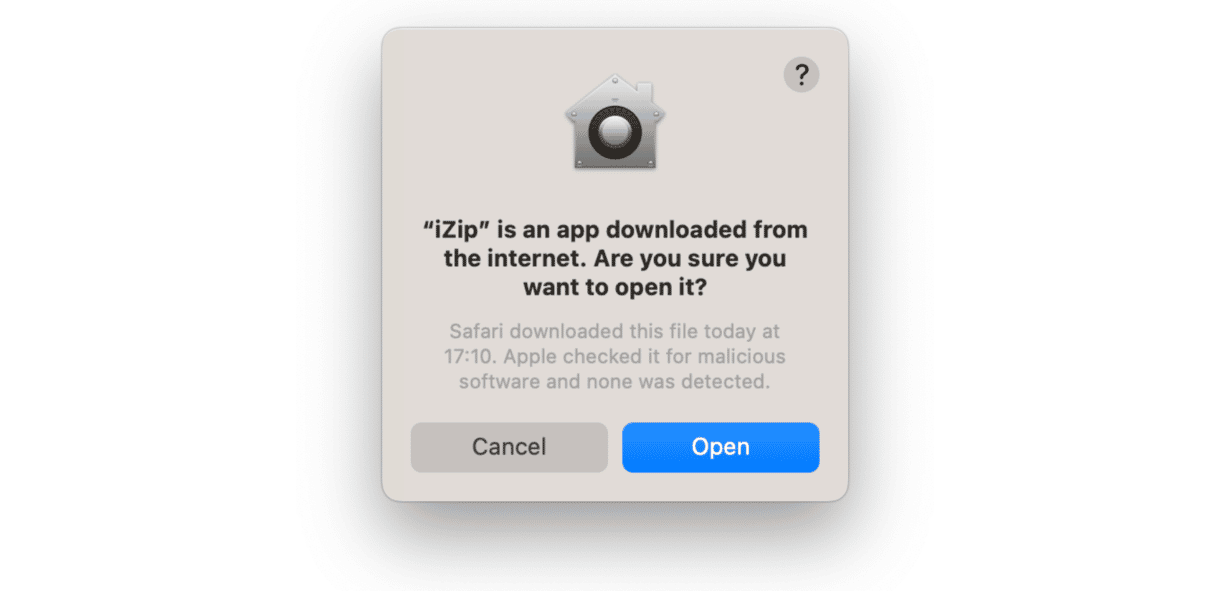
当您收到有关应用程序的警告时,这是因为看门人将其标记为潜在危险的应用程序。这并不一定意味着该应用具有恶意软件。这仅意味着MACOS无法识别该应用程序或开发人员。因此,您将无法像在App Store上审查和列出的应用程序那样轻松地打开该应用程序。
幸运的是,将应用程序从身份不明的开发人员下载到您的Mac上要比其他Apple设备更容易。
如何设置Mac以允许来自身份不明的开发人员的应用
默认情况下,您的Mac设置为阻止您打开Gatekeeper尚未验证的应用程序。这两个应用程序都不来自Apple App Store和来自身份不明的开发人员的应用程序。
首先设置Mac以允许您打开非应用商店的应用程序,这是一个好主意。
将您的Mac设置为不从App Store打开应用程序
通过将Mac设置为打开非App Store的应用程序,可以减少打开第三方应用程序时会收到的警告数量。这使打开这些应用程序变得容易得多。
这是更改Mac设置以允许从第三方位置进行应用的方法:
- 打开Mac的系统设置。
- 转到隐私和安全性并向下滚动。
- 在“从中下载的应用程序”下,“选择App Store并确定的开发人员”。
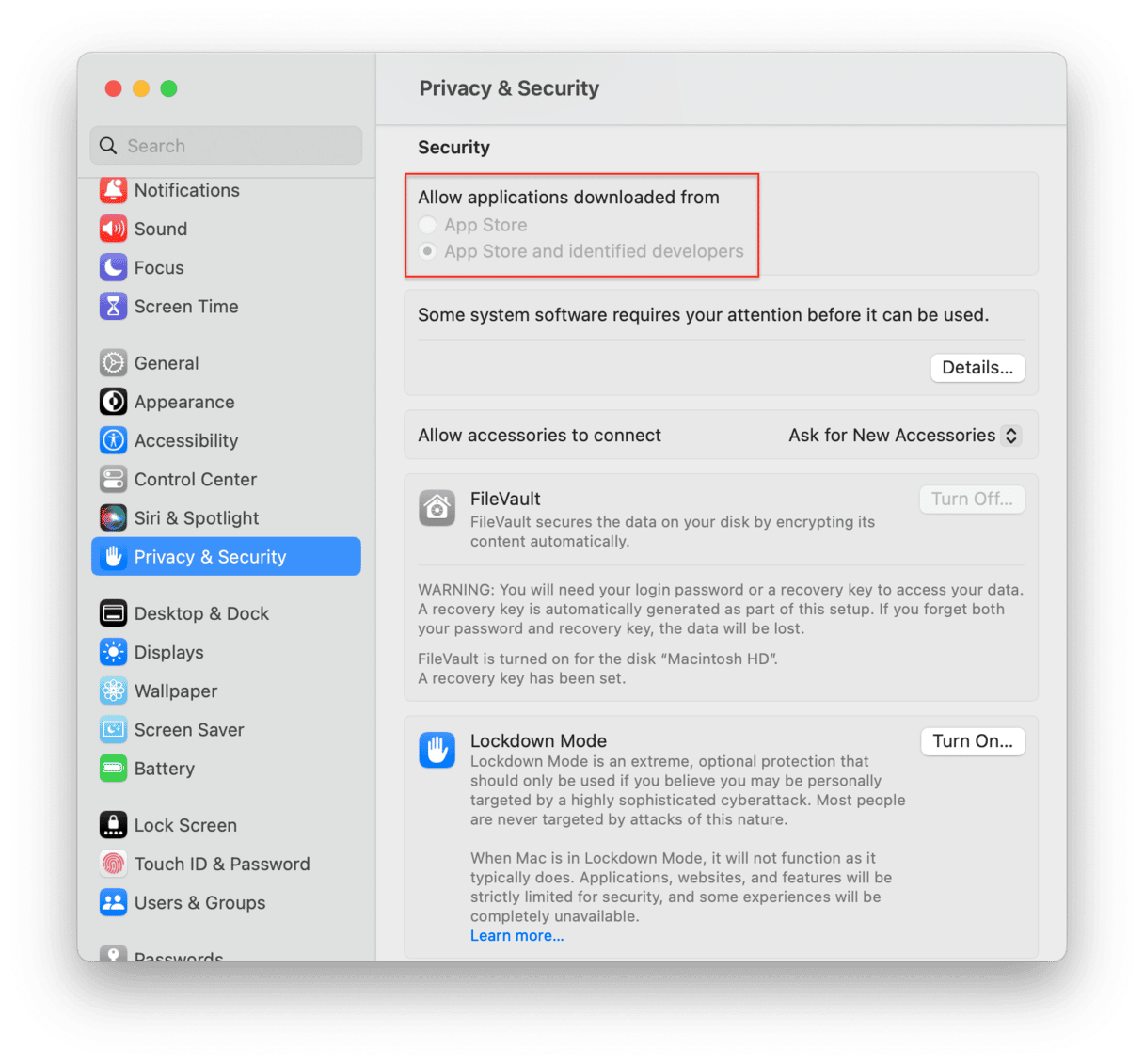
完成此操作后,您将能够打开App Store上不在App Store上的大多数应用程序。但是,您仍然无法打开MacOS未识别的应用程序。
将Mac设置为从身份不明的开发人员打开应用程序
如果您希望Mac允许来自身份不明的开发人员的应用程序,则必须遵循其他几个步骤。只需尝试打开未识别的应用程序即可。您会看到通知它无法打开。单击打开。
这些步骤使您可以随时打开此应用程序。但是,您应该记住,即使在遵循这些步骤之后,该网守将不允许您打开包含恶意软件的应用程序。
苹果的推荐方法从身份不明的开发人员开放应用程序
苹果知道Mac用户仍然希望从身份不明的开发人员开放应用程序。幸运的是,他们提供了一种方法。
以下是:
- 去寻找者。
- 找到您尝试打开的应用程序。如果您很难找到它,则可以在Finder中搜索它或使用Spotlight Search。
- 右键单击该应用程序。
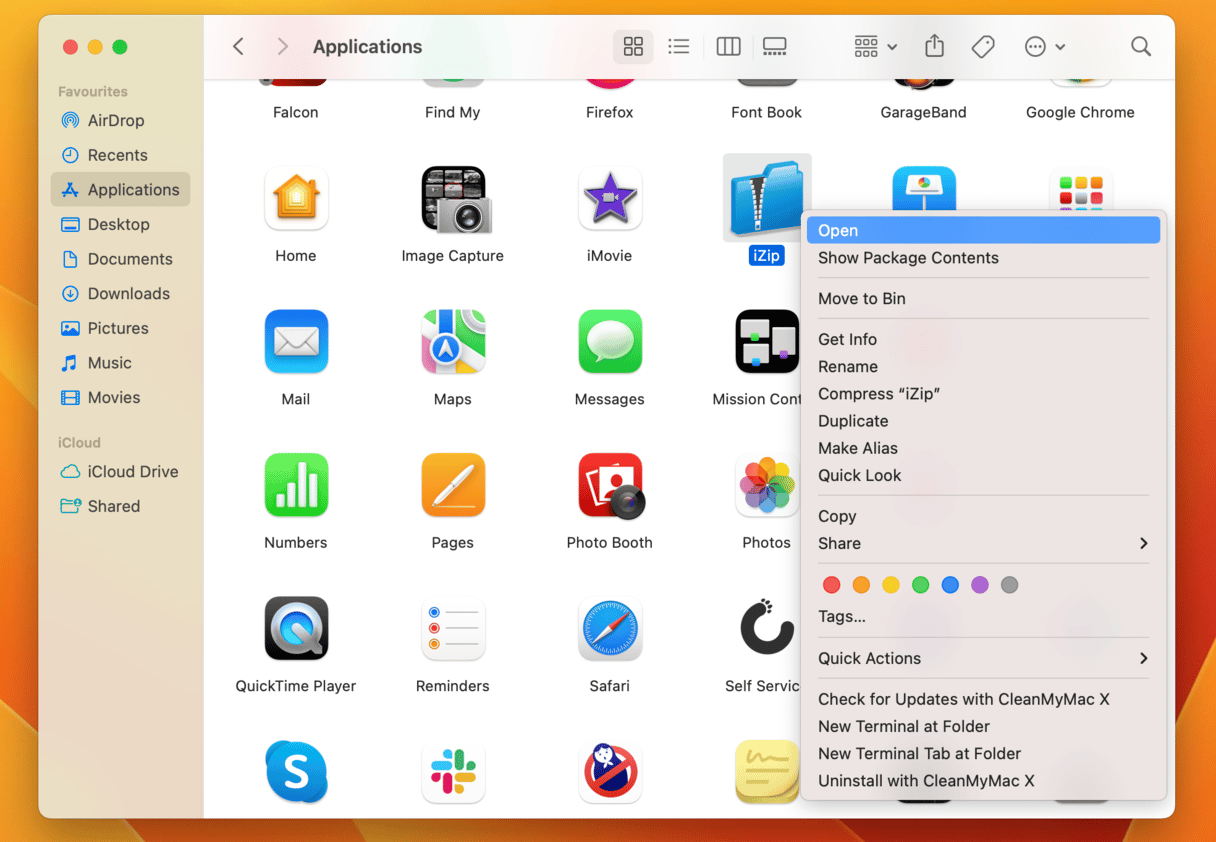
- 从弹出的菜单中,选择“打开”,并且该应用程序将像其他任何内容一样打开。
遵循这些步骤将使此应用程序成为例外,使您可以再次打开它。
从任何地方打开应用
MacOS的早期版本用于提供“允许从任何地方进行应用”的选项。这将使您可以打开任何应用程序,而不必为您要打开的每个应用程序浏览上述步骤。
虽然方便,但这可能很危险,因为它可能会使您的Mac开放到恶意软件。这可能就是为什么它被隐藏为容易获得的选项的原因。
来自身份不明的开发人员的应用程序安全吗?
因为他们需要规避苹果的默认安全审查过程,所以很难确定来自身份不明的开发人员的应用程序是否安全。您需要确保自己可以信任特定的应用程序。
您可以做的最好的事情来确保应用程序可以安全开放,就是对此进行研究。阅读一些评论,并研究其他用户对该应用程序的体验,因为这些来源最有可能为您提供真实和相关的信息。尽可能深入地挖掘,以帮助避免下载任何狡猾的应用程序。
您还应该确保拥有防病毒软件,并且是最新的。这为您的Mac增加了额外的保护。如果您发现应用程序不值得信赖,请在应用商店中选择替代应用程序,或者是您可以信任的身份不明的开发人员的应用程序。
保留您的MAC恶意软件
下载了一个可疑的应用程序? CleanMyMac允许您使用其恶意软件删除模块检查Mac的潜在不需要的应用程序(PUA)和恶意软件。此功能会扫描您的Mac中的恶意应用程序,并允许您批量删除它们。 CleanMymac还具有实时恶意软件监视器,可帮助您跟踪是否下载任何恶意。
这是使用它的方法:
- 在Mac上获取应用程序。
- 打开CleanMymac,然后在侧边栏中删除恶意软件。
- 单击扫描。
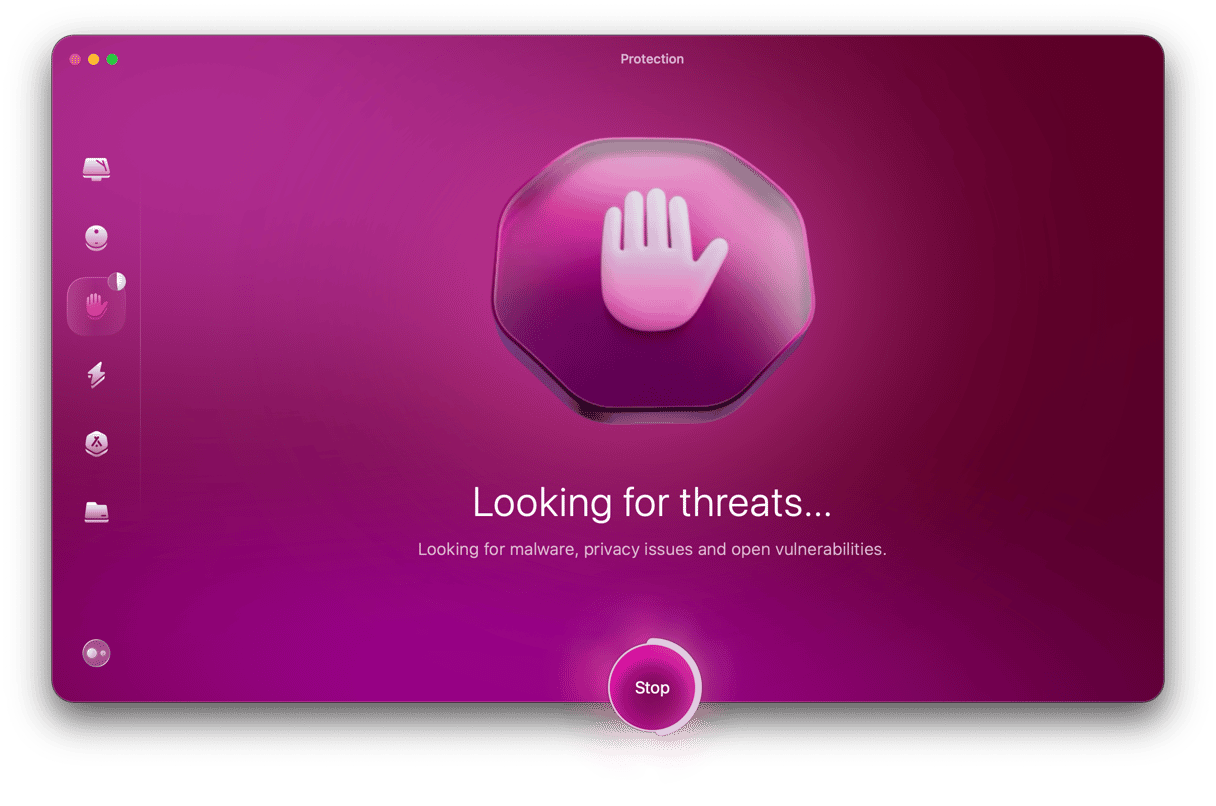
如果CleanMymac发现了任何威胁,请单击删除以删除它们。此外,您可以通过删除过时的缓存文件,系统日志文件和其他未使用的垃圾功能来释放Mac上的大量空间。
现在,您知道如何在Mac上安装任何应用程序并规避限制。但是,如果您不够警惕,则可能需要处理恶意软件的后果。始终质疑要安装的应用并寻找其他评论和推荐是一个好主意。
